Bienvenidos a un nuevo tutorial, hoy aprenderemos a subir nuestro cliente MuOnline (es decir la carpeta que contiene los archivos para poder ingresar a nuestro server) a un sitio web y luego a nuestra web.
Primero necesitamos tener nuestro cliente de la misma versión , editarlo a nuestros gusto (hay varios tutoriales en esta web respecto a eso), editar el main con nuestro ip, editar el luncher ( en caso de que querramos poner un luncher ) , en otras palabras "personalizar nuestro cliente"
Una vez que ya lo tenemos, debemos comprimirlo en un formato .rar (Utilizando el WinRar) o podemos hacer nuestro cliente instalable [.exe] (Ver tutorial)
Una ves que tenemos nuestro cliente en cualquier de esos dos formatos, vamos a los pasos que nos guiarán:
1)Comprimir el juego, hacemos un clic derecho sobre la carpeta y luego seleccionamos la opción que dice " Añadir a (nombre del archivo que vamos a comprimir)"
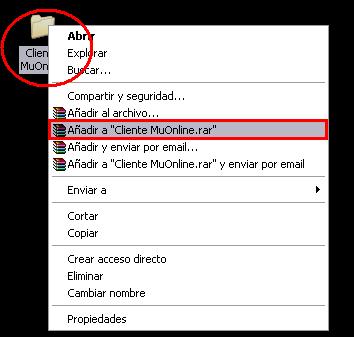
2)Ahora verán que les aparecerá un archivo con extención .rar con el mismo nombre que el de la carpeta, ese archivo .rar es nuestro Cliente comprimido (Si la compresión la hicimos en nuestro escritorio el archivo nos aparecerá en nuestro escritorio a menos que le cambiemos la ruta al Winrar)

3)Lo que debemos hacer ahora es seleccionar un hosting (Hay infinitos hostings GRATIS en la red)
Si observan el sitio y buscan al final de la barra derecha, encontrarán una lista que yo puse con todos los hosting más conocidos en la red.
Alguno se preguntará ¿Qué diferencia tienen unos de otros?
La diferencia que tienen en primer lugar es el "tamaño máximo" que admiten, es decir, los clientes de versiones Season 3, Season 4, Season 5 y Season 6 pesan alrededor de 400 a 600 MB (Este es un tamaño bastante grande para los hosting gratuitos pero muchos de estos los admiten)
Otro punto que los hace diferentes; es el "tiempo por el cual" perdurarán nuestros clientes en el hosting
(Algunos hostings toman de caducidad a partir de las descargas obtenidas, otros hostings lo hacen al revés, es decir, si el archivo que subieron no tiene descargas durante un lapso de tiempo, ese archivo será borrado del hosting)
Para este tutorial utilizaré el hosting llamado "Depositfiles" (Lo considero uno de los más completos)
Ahora veamos como hacerlo (Esto no quiere decir que este tutorial sea solo para "Depositfiles", ya que el mecanismo es similar en cualquier hosting)
1)Ingresamos a la web de Depositfiles y nos registramos.
Recuerden abajo de aceptar los acuerdos de usuario, sino no podran realizar el registro.
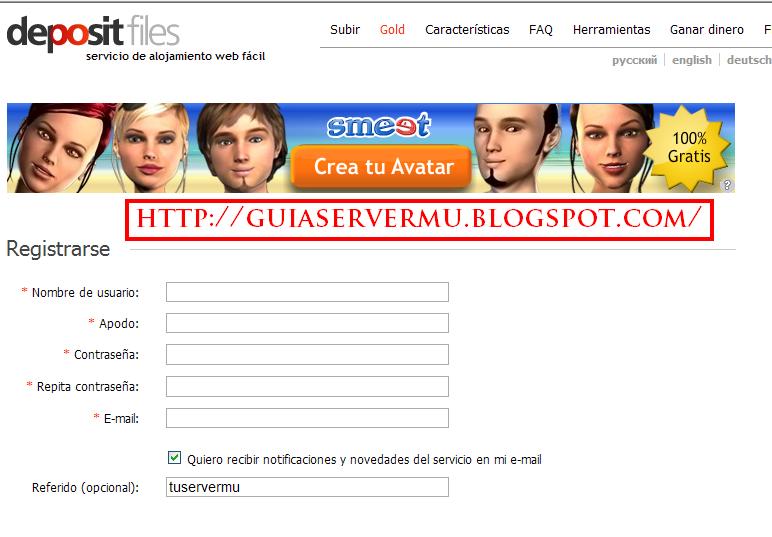
2)Ahora lo que haremos sera un click donde dice "Mis archivos"
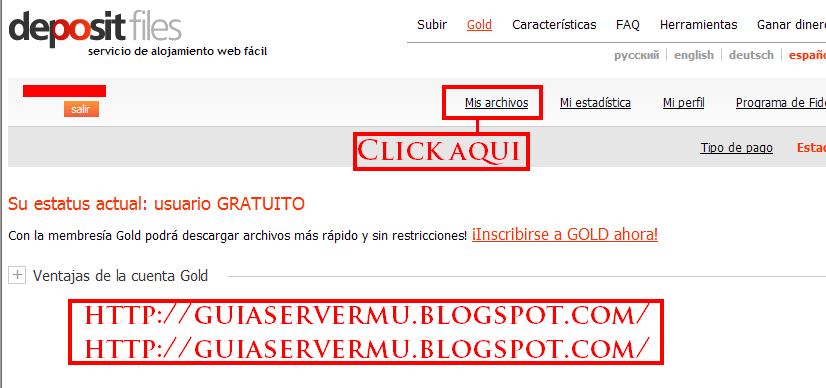
3)Luego hacemos un click en donde dice "Elegir Archivos" y buscamos nuestro cliente
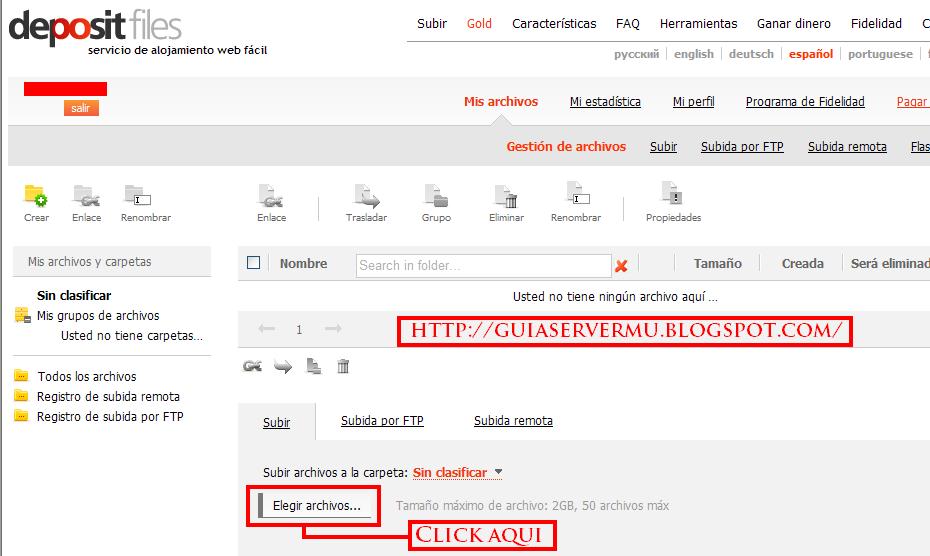
4)Cuando termine de cargar, apoyamos el mouse sobre el "OK" y nos mostrará la URL de descarga de nuestro archivo, ese link es el que debemos de agregar en nuestra web o darselos a nuestros amigos para que pueden descargar nuestro Cliente MuOnline

5)Volviendo a "Mis archivos" podemos ver nuevamente el link y tambien podemos compartirlo mediante "Facebook" y "Twitter"
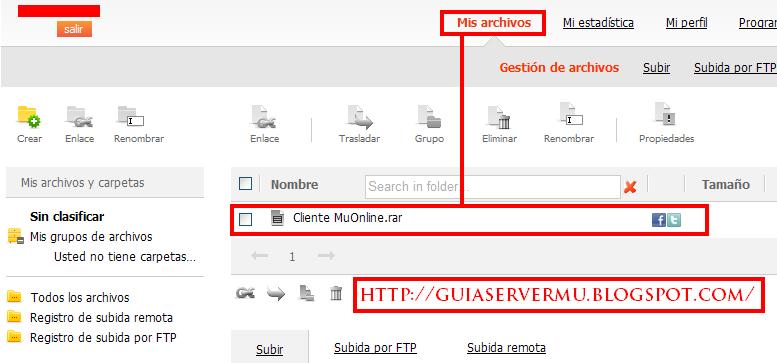
 Subir el cliente a la red
Subir el cliente a la red
 ¿Necesitas ayuda? Visita
www.iceventas.com
y nosotros lo hacemos por ti.
¿Necesitas ayuda? Visita
www.iceventas.com
y nosotros lo hacemos por ti.
 Se han publicado un total de
13
comentarios en Mu Online Tutoriales
:
Se han publicado un total de
13
comentarios en Mu Online Tutoriales
:
 Se han publicado un total de
13
comentarios en Mu Online Tutoriales
:
Se han publicado un total de
13
comentarios en Mu Online Tutoriales
:
Hola buenas tardes brother como puedo editar el npc de las sokect que no me permite colocar item +15 y solo agrega una opcion de sokect al los items +13 si me podrian ayudar
Carlos Moreno: Debes buscar en tus configuraciones de tus files. (No puedo indicarte especificamente porque no has nombra que tipo de files estas usuando)
Saludos
Amigo y como ago para subir el cliente a una pagina web de mu que aya creado ?
Anónimo : Y depende la web, generalmente viene con un espacio para agregar las descargas.
Saludos
Hola, tengo un servidor 97d+99i todo montado y prepara. Arme el cliente, serial, versión, ip, antihack, autoupdate, etc. Pero tengo un problema enorme que no puedo solucionar. Haga lo que haga, no puedo minimizar el Mu. El windowsmode no funciona, la configuración del launcher no funciona. Copie la carpeta del cliente y lo pegue en otra pc que tengo con internet distinto y no funciona, probe sacando el antihack, es decir usar un cliente limpio y nada. Apreto f12 y f11 y no pasa nada. SO: Windows 7 64 bit. (Las dos pcs que probe tienen eso)
Anónimo : Y para descartar cualquier problema ¿Has probado con cualquier otro cliente de otro servidor si puedes minimixar el cliente en ese sistema?
Saludos
Si, ya intente eso y se puede minimizar normal. Pero se agrego algo ahora.
Si uso el viejo "windowsmode" que solo tiene 3 resoluciones, ejecutando como administrador y desactivo el "windows mode" del launcher koreano funciona. No puedo cambiar de launcher porque tengo hosting web ftp y junto con el global son los únicos que aceptan el autoupdate.
Anónimo : En ese caso, deberás revisar tu aplicación y ver lo que causa el error, ya que como has podido observar el problema está en tu aplicación.
Saludos
hola. tengo un problema. no puedo subir el cliente a mi web. no dice ahi como hcerlo. intente subirlo a admincp/nav.downloads.xml pero despues ya no se q hacer
no se como poner el cliente en la parte de descarga de la pagina
Anónimo : Hay dos procesos a realizar en el tutorial: "Subir mi cliente a la red"
1)Primero, debes alojar tu cliente.rar/exe/zip/etc en algun servidor como por ejemplo: en MEGA, MediaFire, Sendspace, etc.
2)Ahora, lo que debes hacer, es colocar el link de la descarga obtenido en el paso número 1 en tu pagina.
Si usas MuCore podrás hacerlo siguiendo este tutorial: http://www.muonlinetutoriales.com/2014/04/configuracion-de-la-mucore-para-muonline.html
Tambien puedes optar por alojar el cliente en el mismo espacio donde se encuentra la página web de servidor, de esta forma tendrás una descarga directa, pero si tu web se aloja junto al server no sería muy recomendable hacerlo porque posiblemente produzcas mucho lag al juego.
Saludos
hola bro no e deja subir la carpeta cliente que hago solo archivo me ayudas pliss
bro mi server es de 900 mb se descaega muy lento sabes como solucionar eso o alguna cosa esquenesesito el link urgente
Unknown : Para poder subirlo, necesitas comprimirlo en un archivo de tipo .RAR, .ZIP, .EXE , etc.
La velocidad de upload depende de tu servicio de internet, no hay nada que puedas a hacer a menos que cambies de conenexión con un mayor UP o subida.
Saludos




 Publicar un comentario
Publicar un comentario








